-
-
Хостинг
Выбор хостинга
-
-
-
Для сайтов и интернет-магазинов
Администрирование
-
О нас
Наши преимущества
Служба поддержки
Партнерам и реселлерам
-
- Рус
- Укр
0
бесплатно с городских телефонов Украины
| Киев | 044 392-73-56 |
| Харьков | 057 728-49-18 |
| Днепр | 056 790-86-00 |
| Одесса | 048 734-56-54 |
| Львов | 032 229-58-50 |
| Николаев | 051 270-12-63 |
| Полтава | 053 262-53-74 |
| Запорожье | 061 228-69-91 |
Apache Tomcat является сервером приложений, используемым для обслуживания приложений Java.
Рекомендуется создать не root пользователя с доступом к sudo.
В инструкции используется текстовый редактор nano, для установки которого требуется выполнить команду:
yum install nanoДля корректной работы Tomcat необходимо установить Java.
Устанавливаем язык Java:
sudo yum install java-1.7.0-openjdk-devel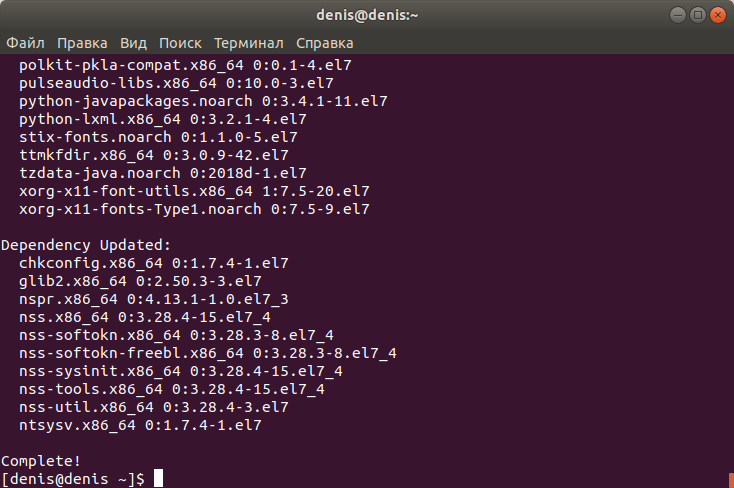
Создаем нового пользователя и группу, которые будут запускать сервис Tomcat.
Создаем группу:
sudo groupadd tomcatСоздаем пользователя tomcat, который должен состоять в группе tomcat. Домашним каталогом пользователя назначаем /opt/tomcat , а так же назначаем оболочку /bin/nologin , чтобы никто не мог открыть учётную запись:
sudo useradd -M -s /bin/nologin -g tomcat -d /opt/tomcat tomcatЗагружаем архив Tomcat:
wget www-us.apache.org/dist/tomcat/tomcat-8/v8.0.50/bin/apache-tomcat-8.0.50.tar.gz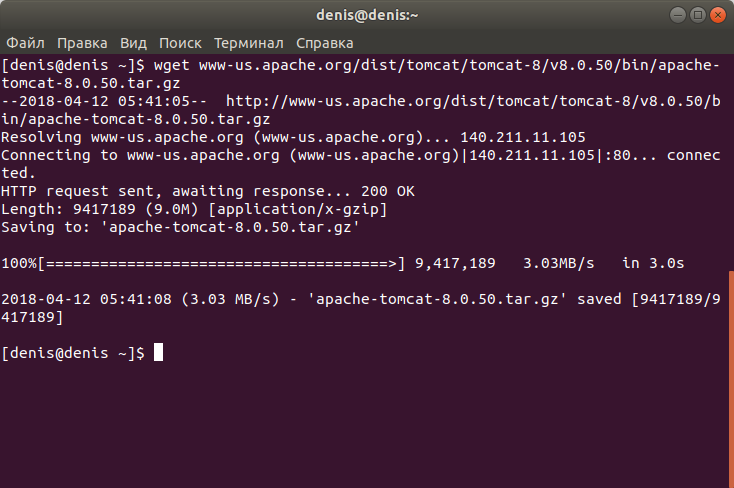
Создаем каталог /opt/tomcat:
sudo mkdir /opt/tomcatи извлекаем в него архив:
sudo tar xvf apache-tomcat-8*tar.gz -C /opt/tomcat --strip-components=1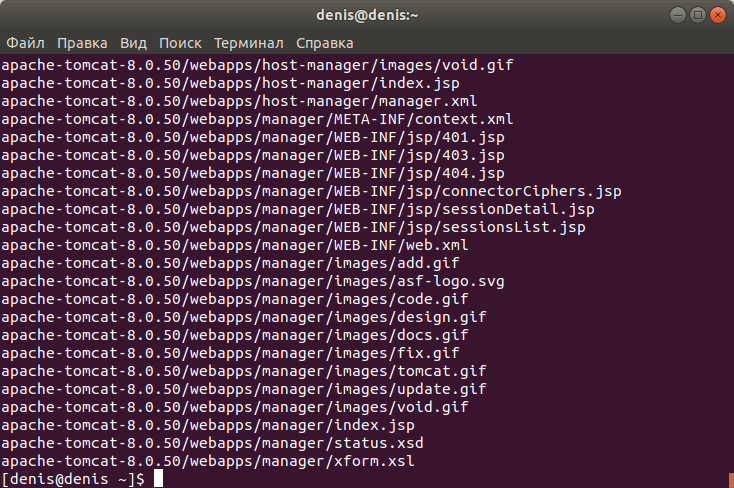
Открываем каталог /opt/tomcat:
cd /opt/tomcatДаем пользователю tomcat право на запись и чтение файлов каталога conf при помощи следующих команд:
sudo chgrp -R tomcat conf
sudo chmod g+rwx conf
sudo chmod g+r conf/*Передаем пользователю tomcat права на каталоги work, temp и logs:
sudo chown -R tomcat work/ temp/ logs/Для настойки Systemd открываем файл tomcat.service:
sudo nano /etc/systemd/system/tomcat.serviceи вставляем в него следующий код:
# Systemd unit file for tomcat
[Unit]
Description=Apache Tomcat Web Application Container
After=syslog.target network.target
[Service]
Type=forking
Environment=JAVA_HOME=/usr/lib/jvm/jre
Environment=CATALINA_PID=/opt/tomcat/temp/tomcat.pid
Environment=CATALINA_HOME=/opt/tomcat
Environment=CATALINA_BASE=/opt/tomcat
Environment='CATALINA_OPTS=-Xms512M -Xmx1024M -server -XX:+UseParallelGC'
Environment='JAVA_OPTS=-Djava.awt.headless=true -Djava.security.egd=file:/dev/./urandom'
ExecStart=/opt/tomcat/bin/startup.sh
ExecStop=/bin/kill -15 $MAINPID
User=tomcat
Group=tomcat
[Install]
WantedBy=multi-user.target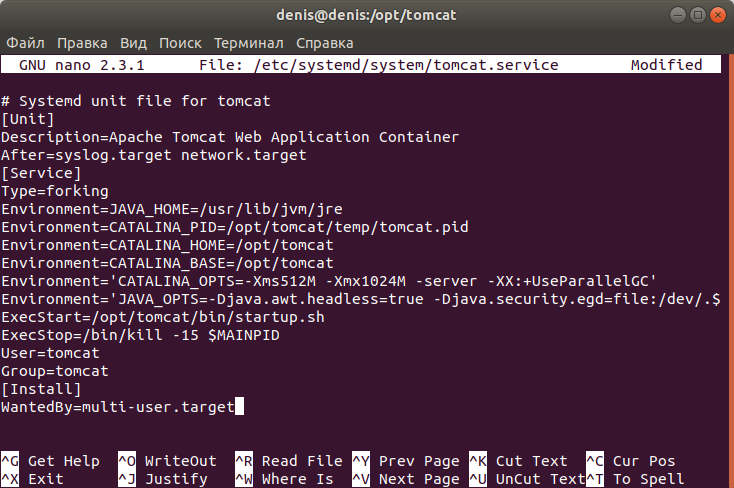
Сохраняем изменение в файле, нажав сочетание клавиш Ctrl+x , затем клавишу y и затем клавишу Enter.
Перезапускаем Systemd для применения настроек:
sudo systemctl daemon-reloadЗапускаем Tomcat:
sudo systemctl start tomcatОткрываем доступ к порту 8080.
Для этого открываем файл iptables:
sudo nano /etc/sysconfig/iptablesи добавляем после строки:
-A INPUT -p tcp -m state --state NEW -m tcp --dport 22 -j ACCEPTстроку:
-A INPUT -p tcp -m state --state NEW -m tcp --dport 8080 -j ACCEPT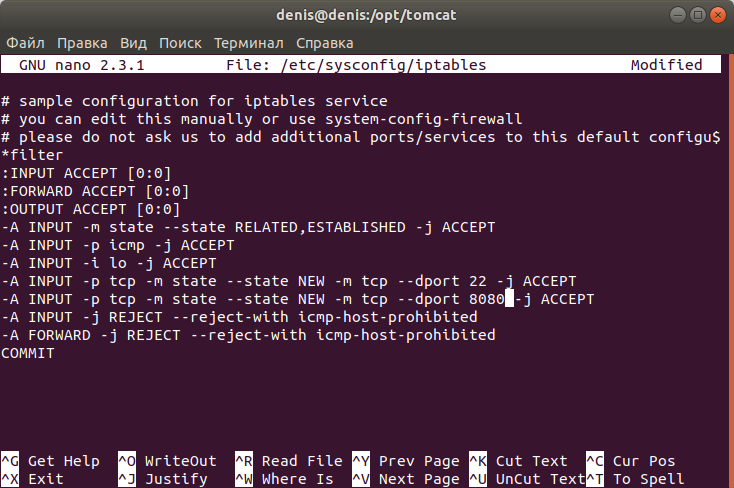
Сохраняем изменение в файле, нажав сочетание клавиш Ctrl+x , затем клавишу y и затем клавишу Enter.
Перезагружаем iptables для вступления изменений в силу:
sudo service iptables reload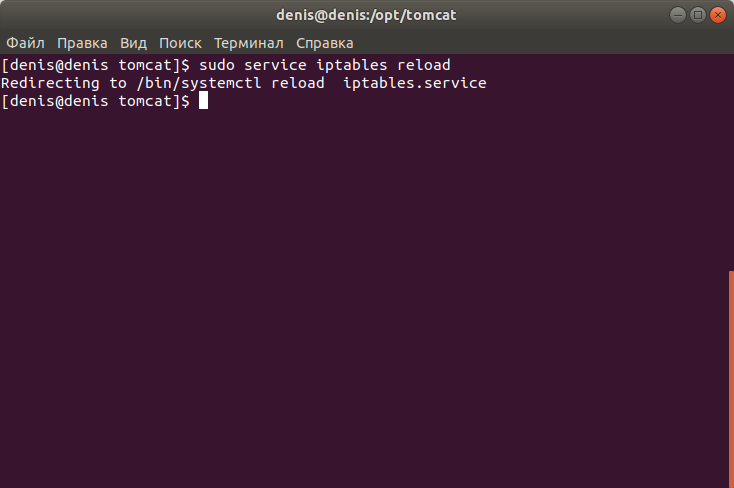
Убеждаемся, что tomcat запускается.
Для этого открываем в браузере адрес (вместо 93.190.42.52 необходимо указать адрес собственного сервера):
http://93.190.42.52:8080
На экране видим стандартную страницу Tomcat

Добавляем пользователя на сервер Tomcat.
Для этого открываем файл tomcat-users.xml:
sudo nano /opt/tomcat/conf/tomcat-users.xmlи добавляем перед строкой:
</tomcat-users>
строку:
<user username="myadmin" password="mypassword" roles="manager-gui,admin-gui"/>
где вместо myadmin и mypassword необходимо задать собственные имя пользователя и пароль.
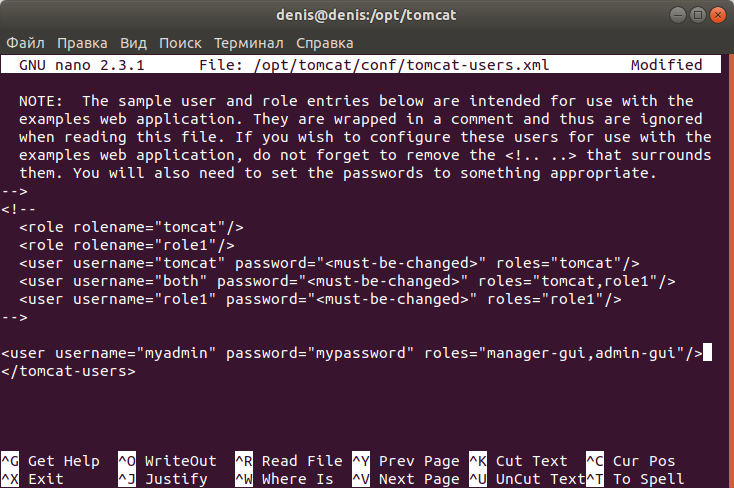
Сохраняем изменение в файле, нажав сочетание клавиш Ctrl+x , затем клавишу y и затем клавишу Enter
Перезагражаем сервис Tomcat:
sudo systemctl restart tomcatПовторно открываем в браузере адрес (вместо 93.190.42.52 необходимо указать адрес собственного сервера):
http://93.190.42.52:8080
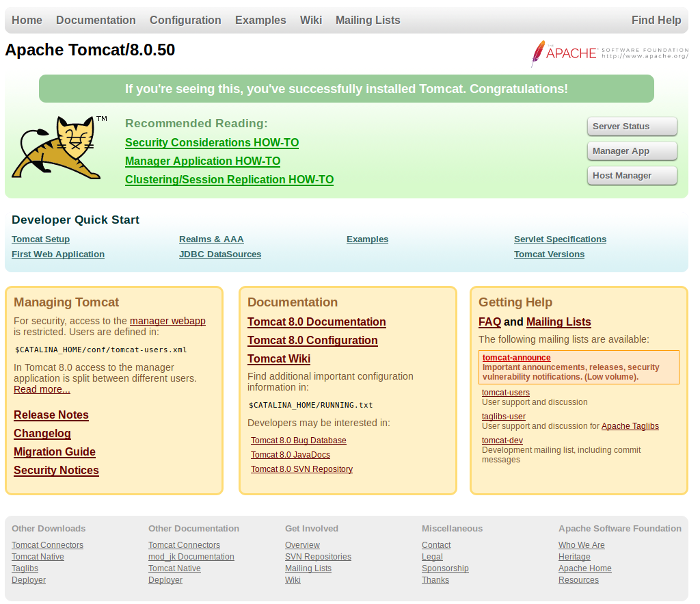
На странице видим кнопки, такие как:
«Manager App» - менеджер веб-приложений, необходимый для управления приложениями Java.
«Host Manager» - добавление виртуальных хостов для развертывания приложений,
нажав на которые потребуется ввести имя пользователя и пароль, которые были заданы при добавлении пользователя на сервер Tomcat.
На этом установка и настройка Apache Tomcat 8 завершены.
См.также:
Установка Apache Tomcat 8
